Μπορείτε να χρησιμοποιήσετε την αλληλογραφία, την Windows 8 εφαρμογή Αλληλογραφία, για να αποκτήσετε πρόσβαση στο ηλεκτρονικό ταχυδρομείο του Microsoft 365 ή του Exchange χρησιμοποιώντας τη διεύθυνση ηλεκτρονικού ταχυδρομείου και τον κωδικό πρόσβασής σας. Η εφαρμογή Windows 8 αλληλογραφία είναι ενσωματωμένη στα Windows 8 και στα Windows RT.
Σημείωση: Εάν έχετε ηλεκτρονικό ταχυδρομείο μέσω Microsoft 365, ανατρέξτε στο θέμα χρήση του Office 365 στη συσκευή σας Windows RT για λεπτομερείς πληροφορίες σχετικά με τον τρόπο χρήσης του Microsoft 365 στο τηλέφωνο ή το tablet σας.
Για πληροφορίες σχετικά με τους λογαριασμούς Microsoft, Windows 8 αλληλογραφία γενικά ή πώς μπορείτε να συνδεθείτε σε ένα λογαριασμό ηλεκτρονικού ταχυδρομείου που δεν είναι Microsoft 365 ή με βάση το Exchange, ανατρέξτε στο θέμα Τι άλλο πρέπει να γνωρίζω;
Προσθήκη του λογαριασμού ηλεκτρονικού ταχυδρομείου σας στην εφαρμογή Windows 8 αλληλογραφίας
Σημαντικό: Πρέπει να έχετε ένα λογαριασμό Microsoft για να χρησιμοποιήσετε την εφαρμογή Windows 8 αλληλογραφίας. Ο λογαριασμός σας Microsoft είναι ο συνδυασμός μιας διεύθυνσης ηλεκτρονικού ταχυδρομείου και ενός κωδικού πρόσβασης που χρησιμοποιείτε για την είσοδο σε υπηρεσίες, όπως το Messenger, το OneDrive, το Windows Phone, το Xbox LIVE ή το Outlook.com (πρώην Hotmail. com).
Μπορείτε να ρυθμίσετε το ηλεκτρονικό ταχυδρομείο σας Microsoft 365 ή Exchange, ακόμα και αν δεν έχετε εισέλθει σε Windows ή Windows 8 αλληλογραφία με λογαριασμό Microsoft.
-
Στην Έναρξη, επιλέξτε Αλληλογραφία.
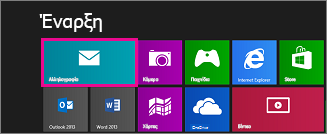
-
Κάντε τα εξής:
-
Εάν ανοίξει η σελίδα Προσθήκη του λογαριασμού Microsoft , πληκτρολογήστε τη διεύθυνση ηλεκτρονικού ταχυδρομείου και τον κωδικό πρόσβασης για το λογαριασμό σας Microsoft για να πραγματοποιήσετε είσοδο και, στη συνέχεια, επιλέξτε Αποθήκευση.
ή
Εάν ανοίξει η σελίδα Προσθήκη του λογαριασμού Microsoft , αλλά δεν διαθέτετε λογαριασμό Microsoft, επιλέξτε εγγραφή για λογαριασμό Microsoft,
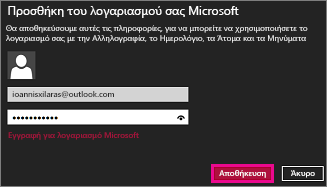
-
Εάν η σελίδα Προσθήκη του λογαριασμού σας Microsoft δεν ανοίγει, στο πλαίσιο Προσθήκη λογαριασμών ηλεκτρονικού ταχυδρομείου, επιλέξτε Outlook για να ρυθμίσετε τον πρώτο λογαριασμό στην αλληλογραφία.
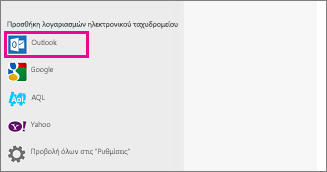
-
-
Εάν η αλληλογραφία εμφανίζει μήνυμα ηλεκτρονικού ταχυδρομείου από ένα λογαριασμό που είχατε ρυθμίσει προηγουμένως κατά την εκκίνησή του, κάντε τα εξής:
-
Εάν χρησιμοποιείτε συσκευή αφής, σαρώστε από το δεξιό άκρο της οθόνης προς τα μέσα και επιλέξτε Ρυθμίσεις.
Εάν χρησιμοποιείτε ποντίκι, κάντε κλικ στην κάτω δεξιά γωνία της οθόνης και επιλέξτε Ρυθμίσεις.
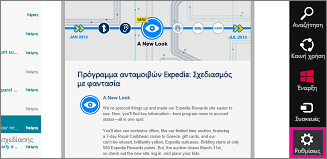
-
Στο μενού Ρυθμίσεις , επιλέξτε Λογαριασμοί > προσθέσετε έναν λογαριασμό > Outlook.
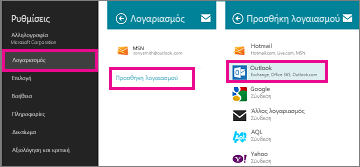
-
-
Στη σελίδα Προσθήκη του λογαριασμού σας στο Outlook , πληκτρολογήστε τη διεύθυνση ηλεκτρονικού ταχυδρομείου και τον κωδικό πρόσβασης για το λογαριασμό ηλεκτρονικού ταχυδρομείου που θέλετε να προσθέσετε και, στη συνέχεια, επιλέξτε σύνδεση.
Σημείωση: Η αλληλογραφία θα πραγματοποιήσει μια αναζήτηση στο Internet για να εντοπίσει τις ρυθμίσεις του διακομιστή ηλεκτρονικού ταχυδρομείου σας.
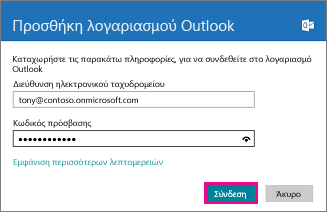
-
Εάν εμφανιστεί το μήνυμα "ο λογαριασμός ηλεκτρονικού ταχυδρομείου σας έχει ρυθμιστεί με επιτυχία", επιλέξτε " Τέλος".
ή
Εάν δείτε το μήνυμα Κάντε τον υπολογιστή μου πιο ασφαλές , διαβάστε το και, στη συνέχεια, επιλέξτε επιβολή αυτών των πολιτικών.
Σημαντικό: Εάν η αλληλογραφία δεν μπορεί να ρυθμίσει το λογαριασμό σας, ανατρέξτε στο θέμα Τι άλλο πρέπει να γνωρίζω;
Προβολή ή αλλαγή των ρυθμίσεων της εφαρμογής Windows 8 αλληλογραφίας
Windows 8 Η αλληλογραφία ρυθμίζει το λογαριασμό σας χρησιμοποιώντας τις προεπιλεγμένες ρυθμίσεις. Οι προεπιλεγμένες ρυθμίσεις μπορεί να διαφέρουν, ανάλογα με τον τύπο του λογαριασμού που χρησιμοποιείτε. Οι περισσότεροι τύποι λογαριασμών θα σας επιτρέψουν να αλλάξετε τις ρυθμίσεις.
Εάν χρησιμοποιείτε μια συσκευή αφής, κάντε σάρωση από το δεξιό άκρο της οθόνης για να αποκτήσετε πρόσβαση στις ρυθμίσεις σας, επιλέξτε ρυθμίσεις > Λογαριασμοίκαι, στη συνέχεια, επιλέξτε το λογαριασμό σας. Εάν χρησιμοποιείτε ποντίκι, κάντε κλικ στην κάτω δεξιά γωνία της οθόνης και επιλέξτε ρυθμίσεις > λογαριασμώνκαι, στη συνέχεια, επιλέξτε το λογαριασμό σας.
Οι παρακάτω ρυθμίσεις είναι διαθέσιμες για τους περισσότερους τύπους λογαριασμών.
|
Επιλογή |
Περιγραφή |
Ρυθμίσεις |
|
Όνομα λογαριασμού |
Το όνομα του λογαριασμού που εμφανίζεται όταν προβάλλετε το λογαριασμό σας στο Windows 8 αλληλογραφία. |
Δ/Υ |
|
Λήψη νέου μηνύματος ηλεκτρονικού ταχυδρομείου |
Πόσο συχνά γίνεται λήψη του ηλεκτρονικού ταχυδρομείου από το διακομιστή ηλεκτρονικού ταχυδρομείου για να Windows 8 αλληλογραφία. |
Καθώς φτάνουν τα στοιχεία Κάθε 15 λεπτά Κάθε 30 λεπτά Ωριαία Μη αυτόματος |
|
Λήψη μηνύματος ηλεκτρονικού ταχυδρομείου από |
Ορίστε τη συχνότητα με την οποία θέλετε να γίνεται λήψη του ηλεκτρονικού ταχυδρομείου από το διακομιστή. |
Τις τελευταίες 3 ημέρες Τις τελευταίες 7 ημέρες Τις τελευταίες 2 εβδομάδες Τον τελευταίο μήνα Οποιαδήποτε στιγμή |
|
Περιεχόμενο για συγχρονισμό |
Καθορίστε το περιεχόμενο που θέλετε να συγχρονίσετε με τον υπολογιστή σας. |
Ηλεκτρονικό ταχυδρομείο Επαφές Ημερολόγιο |
|
Αυτόματη λήψη εξωτερικών εικόνων |
Αποφασίστε εάν θέλετε Windows 8 αλληλογραφία σας για αυτόματη λήψη εικόνων. Εάν επιλέξετε " Ανενεργό", μπορείτε να κάνετε λήψη εξωτερικών εικόνων σε μηνύματα που λαμβάνετε σε βάση ανά μήνυμα. |
Ενεργοποίηση ή Απενεργοποίηση |
|
Χρήση υπογραφής ηλεκτρονικού ταχυδρομείου |
Δημιουργήστε μια υπογραφή ηλεκτρονικού ταχυδρομείου που εμφανίζεται στο άκρο κάθε μηνύματος που στέλνετε. |
Ναι ή Όχι |
|
Διεύθυνση email |
Τη διεύθυνση ηλεκτρονικού ταχυδρομείου για το λογαριασμό σας. |
Δ/Υ |
|
Κωδικός πρόσβασης |
Ο κωδικός πρόσβασης που εισαγάγατε κατά τη ρύθμιση του λογαριασμού σας. |
Δ/Υ |
|
Τομέας |
Το όνομα τομέα για το λογαριασμό σας. Αυτή η ρύθμιση θα είναι κενή, εάν δεν έχετε εισαγάγει όνομα τομέα κατά τη ρύθμιση του λογαριασμού σας. |
Δ/Υ |
|
Όνομα χρήστη ηλεκτρονικού ταχυδρομείου |
Το όνομα που θέλετε να εμφανίζεται στο πλαίσιο "από" των μηνυμάτων που στέλνετε από αυτόν το λογαριασμό. |
Δ/Υ |
|
Διακομιστής |
Το όνομα του διακομιστή ηλεκτρονικού ταχυδρομείου σας. |
Δ/Υ |
|
Ο διακομιστής απαιτεί SSL |
Εάν η υπηρεσία ηλεκτρονικού ταχυδρομείου που χρησιμοποιείτε απαιτεί σύνδεση μέσω SSL (Secure Sockets Layer). |
Επιλογή ή απαλοιφή |
|
Εμφάνιση ειδοποιήσεων ηλεκτρονικού ταχυδρομείου για αυτόν το λογαριασμό |
Εάν θέλετε το Windows 8 να εμφανίζει ειδοποιήσεις όταν λαμβάνετε νέα μηνύματα σε αυτόν το λογαριασμό. |
Ενεργοποίηση ή Απενεργοποίηση |
Τι άλλο πρέπει να γνωρίζω;
Λογαριασμοί Microsoft
Πρέπει να πραγματοποιήσετε είσοδο με έναν λογαριασμό Microsoft, για να χρησιμοποιήσετε την εφαρμογή Windows 8 αλληλογραφίας. Μάθετε περισσότερα σχετικά με τους λογαριασμούς Microsoft και Πώς μπορείτε να δημιουργήσετε ένα λογαριασμό χρήστη.
Windows 8 Πληροφορίες δυνατοτήτων αλληλογραφίας
-
Για πληροφορίες σχετικά με τον τρόπο με τον οποίο ρυθμίζετε άλλους λογαριασμούς σε Windows 8 αλληλογραφία (για παράδειγμα, ένα Gmail ή το Yahoo! λογαριασμός, ανατρέξτε στο θέμα εφαρμογή αλληλογραφίας για Windows: συνήθεις ερωτήσεις.
-
Για πληροφορίες σχετικά με τις δυνατότητες του Windows 8 αλληλογραφίας, ανατρέξτε στο θέμα εφαρμογή αλληλογραφίας για Windows: συνήθεις ερωτήσεις.
-
Outlook λογαριασμούς στο Windows 8 αλληλογραφίας Χρησιμοποιήστε Exchange ActiveSync για να συνδεθείτε στο διακομιστή ηλεκτρονικού ταχυδρομείου σας. Μια Exchange ActiveSync σύνδεση υποστηρίζει το συγχρονισμό του ηλεκτρονικού ταχυδρομείου, των επαφών, του ημερολογίου και άλλων πληροφοριών. Όλες οι εφαρμογές των Windows Communications σε Windows 8 (αλληλογραφία, άτομα, ημερολόγιο και ανταλλαγή μηνυμάτων) μπορούν να χρησιμοποιούν τις πληροφορίες που συγχρονίζονται όταν ρυθμίζετε μια Exchange ActiveSync σύνδεση με το λογαριασμό σας. Η προσθήκη ενός λογαριασμού στην αλληλογραφία θα κάνει τις επαφές και τα δεδομένα ημερολογίου σας να εμφανίζονται στις άλλες εφαρμογές των Windows Communications.
-
Μάθετε πώς μπορείτε να συγχρονίσετε τις υπηρεσίες Google με το Windows 8 ή τα Windows RT, ανατρέξτε στο θέμα Πώς μπορείτε να συγχρονίσετε τις υπηρεσίες Google με τα Windows 8 ή τα Windows RT.
-
Μάθετε πώς μπορείτε να διαχειριστείτε τις ειδοποιήσεις της εφαρμογής Windows 8 αλληλογραφίας, ανατρέξτε στο θέμα Πώς μπορείτε να διαχειριστείτε τις ειδοποιήσεις για την αλληλογραφία, το ημερολόγιο, τα άτομα και τα μηνύματα.
-
Windows 8 Η αλληλογραφία υποστηρίζει αυτήν τη στιγμή συνδέσεις σε προγράμματα ηλεκτρονικού ταχυδρομείου Microsoft 365 και Exchange που βασίζονται σε Exchange ActiveSync συνδεσιμότητας (στην Windows 8 αλληλογραφία, με την ετικέτα του λογαριασμού Type Outlook ) και τη συνδεσιμότητα IMAP (με την ετικέτα "άλλος λογαριασμός"). Οι συνδέσεις POP δεν υποστηρίζονται αυτήν τη στιγμή. Για περισσότερες πληροφορίες, ανατρέξτε στο θέμα χρήση λογαριασμών ηλεκτρονικού ταχυδρομείου μέσω POP στα Windows 8 και Windows RT.
-
Windows 8 Η αλληλογραφία δεν υποστηρίζει τη μορφή μηνύματος S/MIME. Εάν στέλνετε ένα μήνυμα στη μορφή S/MIME, Windows 8 αλληλογραφία εμφανίζει ένα στοιχείο ηλεκτρονικού ταχυδρομείου με το ακόλουθο σώμα μηνύματος: "δεν είναι δυνατή η εμφάνιση αυτού του κρυπτογραφημένου μηνύματος." Για να προβάλετε τα στοιχεία ηλεκτρονικού ταχυδρομείου στη μορφή S/MIME, συνιστάται να ανοίξετε το μήνυμα χρησιμοποιώντας Outlook Web App, Outlook ή κάποιο άλλο πρόγραμμα ηλεκτρονικού ταχυδρομείου που υποστηρίζει μηνύματα S/MIME.
Εγγραφή λογαριασμού
Εάν ο λογαριασμός ηλεκτρονικού ταχυδρομείου σας απαιτεί εγγραφή, πρέπει να καταχωρήσετε τον λογαριασμό σας για να μπορέσετε να ρυθμίσετε το λογαριασμό σας σε Windows 8 αλληλογραφία. Εάν είστε χρήστης του Microsoft 365, μπορείτε να καταχωρήσετε τον λογαριασμό σας την πρώτη φορά που θα πραγματοποιήσετε είσοδο στο Microsoft 365. Εάν δεν είστε χρήστης του Microsoft 365, μπορείτε να καταχωρήσετε το λογαριασμό σας κατά την είσοδό σας στο Outlook Web App ή σε έναν άλλο λογαριασμό Microsoft.
Θα δείτε το ακόλουθο μήνυμα στο Windows 8 αλληλογραφίας, εάν δεν έχετε καταχωρήσει τον λογαριασμό σας: "δεν ήταν δυνατή η εύρεση των ρυθμίσεων για τη διεύθυνση ηλεκτρονικού ταχυδρομείου <>. Δώστε μας περισσότερες πληροφορίες και θα προσπαθήσουμε να ξανασυνδεθείτε. "
Για πληροφορίες σχετικά με το πώς μπορείτε να πραγματοποιήσετε είσοδο στο λογαριασμό σας ή στην πύλη Microsoft 365, ανατρέξτε στο θέμα Είσοδος στο Outlook Web App. Εάν αντιμετωπίζετε προβλήματα κατά την είσοδο, περιμένετε λίγα λεπτά και προσπαθήστε ξανά. Εάν εξακολουθείτε να μην μπορείτε να πραγματοποιήσετε είσοδο στο Outlook Web App, επικοινωνήστε με το άτομο που διαχειρίζεται το λογαριασμό ηλεκτρονικού ταχυδρομείου σας.
Αφού πραγματοποιήσετε είσοδο στο λογαριασμό σας χρησιμοποιώντας το Outlook Web App, αποσυνδεθείτε. Στη συνέχεια, προσπαθήστε να συνδεθείτε χρησιμοποιώντας Windows 8 αλληλογραφία.
Αντιμετώπιση προβλημάτων ρύθμισης λογαριασμού Windows 8 αλληλογραφίας
Εάν η αλληλογραφία δεν ξεκινά ή εάν δεν μπορείτε να συνδεθείτε με επιτυχία στο λογαριασμό σας, κάντε ένα ή περισσότερα από τα εξής:
-
Βεβαιωθείτε ότι χρησιμοποιείτε την πιο πρόσφατη έκδοση του Windows 8 αλληλογραφίας. Για να κάνετε ανάληψη ελέγχου για ενημερώσεις στην εφαρμογή Windows 8 αλληλογραφίας, από την Έναρξη, μεταβείτε στην περιοχή αποθήκευση > ρυθμίσεων > ενημερώσεων εφαρμογών > να κάνετε ανάληψη ελέγχου για ενημερώσεις.
-
Περιμένετε λίγα λεπτά και προσπαθήστε ξανά.
-
Εξετάστε τα άρθρα αντιμετώπισης προβλημάτων της Microsoft. Μπορείτε να εξετάσετε Windows 8 άρθρα υποστήριξης ανά κατηγορία στην τοποθεσία Web υποστήριξης των Windows .
-
Εξετάστε μια λίστα με τις κορυφαίες λύσεις για να Windows 8 εφαρμογές ηλεκτρονικού ταχυδρομείου και συνεργασίας στη σελίδα ηλεκτρονικού ταχυδρομείου και επικοινωνίας της τοποθεσίας Web των Windows.
-
Δείτε απαντήσεις σε Windows 8 ερωτήσεις ηλεκτρονικού ταχυδρομείου και δημοσιεύστε τις δικές σας ερωτήσεις στην κοινότητα ηλεκτρονικού ταχυδρομείου και επικοινωνιών των Windows 8.
-
Εάν γνωρίζετε το όνομα του ατόμου που διαχειρίζεται το γραμματοκιβώτιό σας (μερικές φορές ονομάζεται διαχειριστής ηλεκτρονικού ταχυδρομείου), επικοινωνήστε μαζί του και αναφέρετε το σφάλμα που λαμβάνετε όταν προσπαθείτε να συνδεθείτε με Windows 8 αλληλογραφία.
Άλλοι τρόποι σύνδεσης στο ηλεκτρονικό ταχυδρομείο σας
Εάν δεν μπορείτε να συνδεθείτε με το Microsoft 365 ή το ηλεκτρονικό ταχυδρομείο που βασίζεται στο Exchange χρησιμοποιώντας Windows 8 αλληλογραφία και τα βήματα σε αυτό το άρθρο, λάβετε υπόψη τα εξής:
-
Προσπαθήστε να συνδεθείτε στο λογαριασμό σας χρησιμοποιώντας το Outlook Web App. Για πληροφορίες σχετικά με τον τρόπο σύνδεσης με ένα πρόγραμμα περιήγησης Web, ανατρέξτε στο θέμα Είσοδος στο Outlook στο Web για επαγγελματικούς λόγους.
-
Προσπαθήστε να συνδεθείτε στο λογαριασμό σας χρησιμοποιώντας το Outlook. Εάν η συσκευή σας λειτουργεί με Windows RT 8,1, μπορείτε να χρησιμοποιήσετε το Outlook 2013 RT, μια έκδοση του Outlook 2013 βελτιστοποιημένη για αφή, για να συνδεθείτε στο λογαριασμό σας. Για λεπτομερή βήματα, ανατρέξτε στο θέμα Ρύθμιση ηλεκτρονικού ταχυδρομείου στο Outlook (για Windows).
-
Προσπαθήστε να συνδεθείτε στο λογαριασμό σας με το Windows 8 χρησιμοποιώντας το IMAP4. Για να ρυθμίσετε μια σύνδεση IMAP, επιλέξτε την επιλογή άλλος λογαριασμός αντί για την επιλογή Outlook κατά τη ρύθμιση του λογαριασμού Windows 8 αλληλογραφίας. Όταν ρυθμίζετε μια σύνδεση IMAP χρησιμοποιώντας Microsoft 365 ή άλλο λογαριασμό που βασίζεται στο Exchange, πρέπει να εισαγάγετε με μη αυτόματο τρόπο τις ρυθμίσεις του διακομιστή IMAP και SMTP. Εάν συνδέεστε με το ηλεκτρονικό ταχυδρομείο του Microsoft 365, το όνομα του διακομιστή IMAP είναι Outlook.office365.com και το όνομα του διακομιστή SMTP είναι SMTP.office365.com. Εάν δεν συνδέεστε με Microsoft 365 μήνυμα ηλεκτρονικού ταχυδρομείου, ανατρέξτε στο θέμα Ρυθμίσεις ηλεκτρονικού ταχυδρομείου pop και IMAP για το Outlook.
-
Προσπαθήστε να συνδεθείτε στο λογαριασμό σας χρησιμοποιώντας ένα διαφορετικό πρόγραμμα που υποστηρίζει POP ή IMAP.
Σημείωση: Η σύνδεση στο λογαριασμό σας χρησιμοποιώντας το IMAP σάς επιτρέπει να στέλνετε και να λαμβάνετε μηνύματα ηλεκτρονικού ταχυδρομείου για το λογαριασμό σας. Το IMAP και το POP δεν σας επιτρέπουν να συγχρονίσετε τις επαφές και τις πληροφορίες ημερολογίου σας. Για περισσότερες πληροφορίες σχετικά με το POP ή το IMAP, ανατρέξτε στο θέμα Τι είναι οι ΡΥΘΜΊΣΕΙς IMAP και pop; και οι Ρυθμίσεις ηλεκτρονικού ταχυδρομείου pop και IMAP για το Outlook.










